
Penyetelan ulang pabrik menghapus setelan khusus router Anda dan mengembalikannya ke keadaan seperti baru. Ini adalah langkah penting saat memecahkan beberapa masalah jaringan. Pengaturan ulang pabrik relatif mudah, tetapi setiap router sedikit berbeda.
Apa Itu Penyetelan Ulang Pabrik, dan Kapan Anda Harus Melakukannya?
Penyetelan ulang tidak sama dengan reboot , yang terkadang secara keliru disebut sebagai "setel ulang". Sama seperti PC, reboot mematikan router Anda dan memulainya kembali. Itu adalah langkah pemecahan masalah yang baik jika router Anda bertindak aneh.
Reset pabrik, di sisi lain, menghapus semua data Anda dari router. Ini termasuk kata sandi apa pun, detail jaringan Wi-Fi (seperti Anda nama jaringan (SSID) dan frasa sandi), dan setelan lainnya yang telah Anda ubah.
Pada dasarnya, ini seperti Anda baru saja membeli router dari pabrik, itulah namanya. Dan itulah intinya. Jika router Anda bertindak aneh dan reboot tidak membantu — atau menurut Anda mungkin berhasil malware router — Reset pabrik mungkin bisa mengatasi masalah. Tetapi tidak ada jalan untuk mundur, jadi ini seharusnya bukan langkah pemecahan masalah pertama Anda. Paling tidak, coba reboot dulu. Mungkin juga ide yang bagus tingkatkan firmware router Anda dan lihat apakah itu menyelesaikan masalah.
Kembalikan ke setelan pabrik adalah ide yang bagus jika Anda menjual atau membuang router Anda. Dengan cara ini, siapa pun yang mendapatkan router Anda selanjutnya dapat memulai dari awal, tanpa melihat informasi pribadi Anda (seperti frasa sandi Wi-Fi Anda.)
TERKAIT: Cara Memeriksa Malware di Router Anda
Cara Factory Reset Router dengan Tombol

Peringatan : Seperti yang kami jelaskan di atas, ini menghapus semua setelan khusus router Anda, termasuk frasa sandi jaringan Wi-Fi-nya! Anda harus menyiapkannya lagi.
Hampir setiap router menggunakan antarmuka admin yang berbeda, tetapi tidak apa-apa; Anda mungkin bisa melewati itu sepenuhnya. Pertama, perhatikan router dengan cermat — sebagian besar memiliki tombol reset di bagian belakang atau bawah. Anda mungkin memerlukan penjepit kertas yang tidak dililitkan untuk menekannya.
Pada banyak router, jika Anda menahan tombol selama 10 detik, pabrik akan menyetel ulang router Anda. Jika tidak berhasil, coba metode 30-30-30:
- Tahan tombol selama 30 detik.
- Cabut router selama 30 detik.
- Colokkan kembali router.
- Tahan tombol reset selama 30 detik lagi.
Cara Mereset Pabrik Router melalui Antarmuka Web
Jika router Anda tidak memiliki tombol reset, Anda harus mengatur ulang menggunakan opsi di antarmuka konfigurasinya.
Sebaiknya lihat manual router Anda. Anda dapat menelusuri web untuk nama model router Anda dan menyertakan "manual" untuk menemukan versi online. Manual ini akan membantu Anda terhubung ke antarmuka web router Anda, dan juga menunjukkan di mana opsi reset berada.
Kecuali jika Anda memiliki file Mesh dalam Sistem (dalam hal ini, Anda harus menggunakan aplikasi perangkat itu untuk menyetel ulang), Anda biasanya mulai dengan menentukan alamat IP yang Anda perlukan untuk masuk ke antarmuka admin router Anda.
Di Windows 10, Anda dapat menemukannya dengan membuka Pengaturan> Jaringan & Internet, lalu klik "Lihat Properti Jaringan Anda". Cari entri "Gerbang Default" —itu alamat IP. Ini dia cara menemukan alamat IP router Anda di platform apa pun .
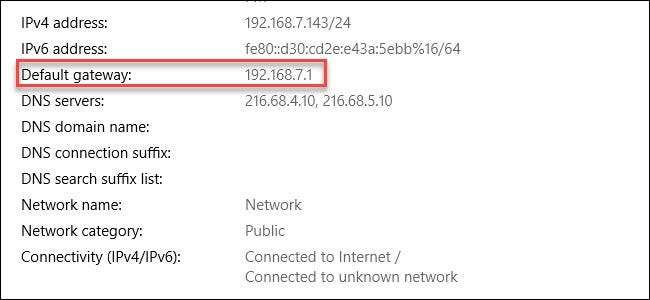
Colokkan alamat IP itu ke bilah alamat browser web favorit Anda dan tekan Enter. Anda akan melihat antarmuka admin router Anda dan permintaan untuk nama pengguna dan kata sandi. Jika Anda tidak pernah mengubah detail login router Anda, kemungkinan besar nama pengguna dan sandi adalah "admin" (tanpa tanda kutip). Jika Anda tidak yakin, coba periksa situs web seperti routerpasswords.com untuk model Anda. Anda juga dapat menemukan info ini di manual router Anda.
Dari sana, gali untuk menemukan opsi reset pabrik. Mereka berbeda untuk setiap produsen router (dan bahkan bervariasi dari model ke model). Periksa tab apa pun yang bernama "Pulihkan", "Sistem", atau "Setelan".
Di router Asus yang kami miliki, opsinya disebut "Default pabrik", dan terletak di bawah Administration> Restore / Save / Upload Setting.
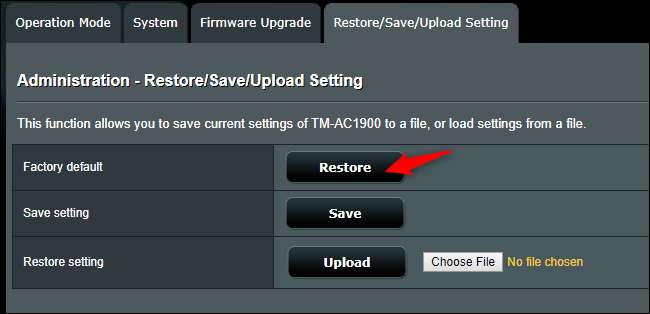
Anda mungkin dapat menyimpan setelan router Anda ke file menggunakan antarmuka webnya juga. Setelah menyetel ulang router dari pabrik, cukup impor ulang file itu. Jika pengaturan tersebut menyebabkan masalah, memulihkan file pengaturan yang disimpan mungkin juga memulihkan bug.
Sekali lagi, menyetel ulang router Anda menghapus semua yang telah Anda lakukan untuk menyesuaikannya, dari frasa sandi Wi-Fi hingga Anda server DNS khusus . Anda pada dasarnya akan memiliki router "baru keluar dari kotak" lagi.







